So importieren Sie Ihre Kontakte auf Ihrem Sony Xperia 1
Die Experten stehen Ihnen zur Verfügung, um Ihnen zu helfen.
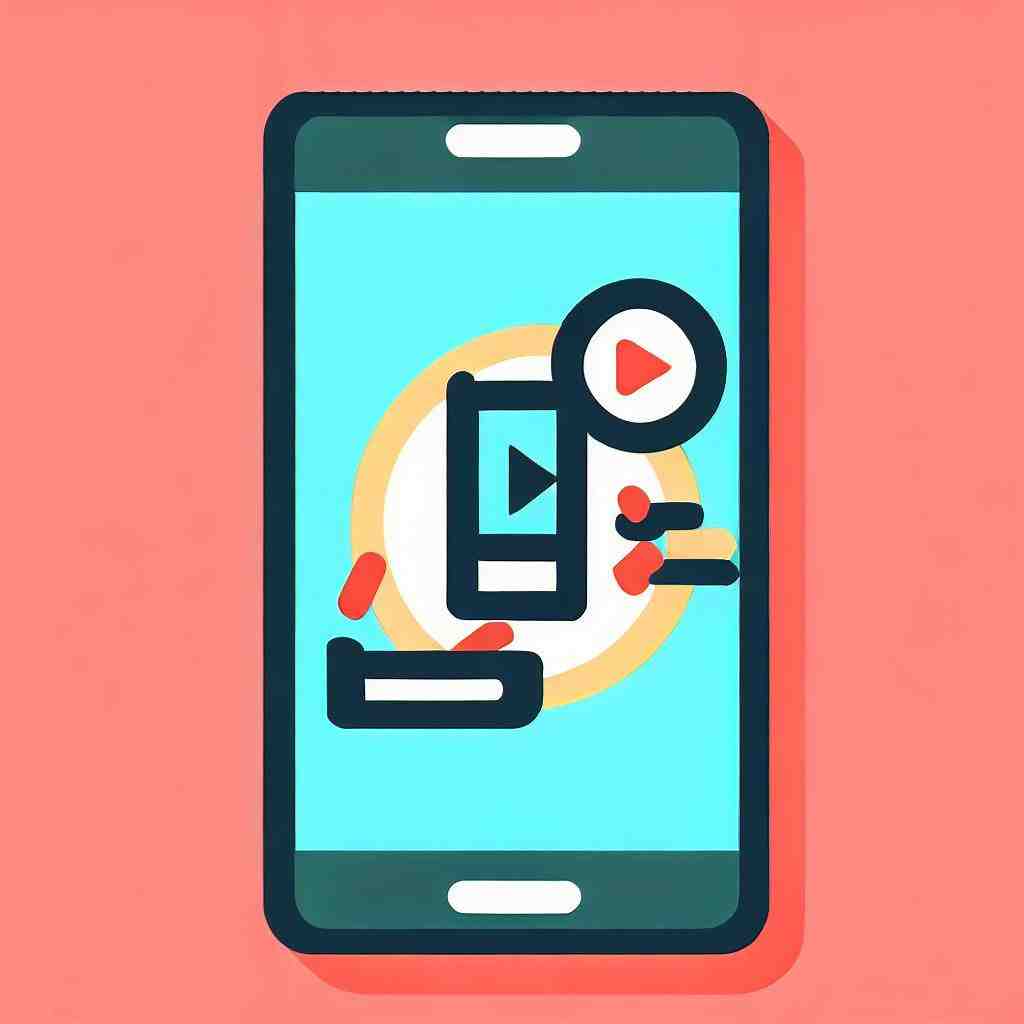
So importieren Sie Ihre Kontakte auf Ihrem Sony Xperia 1
Sie haben ein neues Smartphone und möchten die auf Ihrem alten Handy gespeicherten Kontakte importieren? Wie dies genau funktioniert werden wir Ihnen im Folgenden anhand mehrerer Möglichkeiten veranschaulichen.
Kontakte über Google-Konto importieren
Es besteht die Möglichkeit Ihre Kontakte über Ihr Google-Konto zu importieren.
- Gehen Sie bei dem Smartphone, welches über die von Ihnen eingespeicherten Kontakte verfügt, die Sie verschieben wollen, auf „Einstellungen“.
- Klicken Sie auf „Konten“ und dann auf „Google“.
- Klicken Sie nun auf die dort angezeigte E-Mail-Adresse.
- Sie sehen nun mehrere Optionen. Vergewissern Sie sich, dass die Option „Kontakte“ aktiviert ist, sollte dies nicht der Fall sein, klicken Sie darauf um sie zu aktivieren.
- Die Synchronisation wird im Anschluss automatisch durchgeführt.
Kontakte über die SIM-Karte importieren
Sie können alle Ihre eingespeicherten Kontakte auf Ihrem neuen Smartphone nutzen, wenn Sie sie auf Ihre SD-Karte verschieben.
- Klicken Sie auf „Kontakte“ und dann auf das Menü.
- Es werden Ihnen nun mehrere Optionen angezeigt. Drücken Sie auf „Kontakte importieren/exportieren“.
- Klicken Sie dann auf „Auf die SD-Karte exportieren“.
- Wenn Sie alle Kontakte auf die Speicherkarte verschieben wollen, klicken Sie „Alle auswählen“. Ansonsten können Sie die gewünschten Kontakte einzeln auswählen, um sie zu verschieben.
- Bestätigen Sie zuletzt durch Klicken auf „Ok“.
Kontakte über die Cloud importieren
Des Weiteren können Sie auch Ihre Kontakte in der Cloud speichern. Sie benötigen dazu nur die Anwendung Dropbox, die Sie sich ganz einfach im Google Play Store herunterladen können.
- Installieren Sie die App und erstellen Sie ein Konto.
- Klicken Sie bei Ihrem Sony Xperia 1 auf „Kontakte“ und gehen Sie auf das Menü.
- Tippen Sie auf „Kontakte importieren/exportieren“, dann auf „Kontakte teilen“ und wählen Sie „Dropbox“ aus. Je nach Mobiltelefon kann dieser Schritt variieren.
Fazit
Wie Sie sehen konnten, gibt es viele Möglichkeiten um auf dem Smartphone gespeicherte Kontakte zu verschieben.
Wir hoffen, dass wir Ihnen helfen konnten Ihre Kontakte auf Ihrem Sony Xperia 1 zu importieren.
Wie kann ich meine Kontakte importieren?
– Öffnen Sie Google Kontakte auf Ihrem Computer.
– Klicken Sie auf Links auf Importieren.
– Klicken Sie auf Datei auswählen.
– Wählen Sie die gewünschte Datei aus.
– Klicken Sie auf Importieren.
Wie kann ich Kontakte von SIM auf Telefon kopieren?
Sie können bereits auf der Karte gespeicherte Daten auf Ihr Smartphone importieren, indem Sie zu „Einstellungen“ > „Kontakte“ > „SIM-Kontakte importieren“ gehen.

Wo sind Kontakte bei Sony Xperia gespeichert?
Ihre Kontakte werden in Ihrem Google-Konto gespeichert und auf Ihrem Handy gespeichert, wenn Google das nächste Mal synchronisiert wird.
SONY Xperia Transfer – Daten, Kontakte ect. übertragen – Deutsch / German ►► notebooksbilliger.de
6 Anhangfragen
Warum zeigt mein Handy keine Kontakte mehr an?
Kontakte über Filter sichtbar machen: Öffnen SIE zuerst Ihre KontakteKontakteGoogle Kontakte ist ein Online-Dienst zur Kontaktverwaltung des US-amerikanischen Unternehmens Google. Der Dienst ist sowohl als eigenständige Webanwendung als auch integriert in Gmail, Google Workspace und in einem beschränkten Rahmen auch in Google+ verfügbar. Außerdem gibt es für Android-Geräte eine App.https://de.wikipedia.org › wiki › Google_KontakteGoogle Kontakte – Wikipedia-App. Gehen Sie auf die 3 Punkte und dann auf „Einstellungen“. Tippen Sie auf Anzeigeeinstellungen und wählen Sie, falls noch nicht geschehen, den Punkt „Alle Kontakte“.
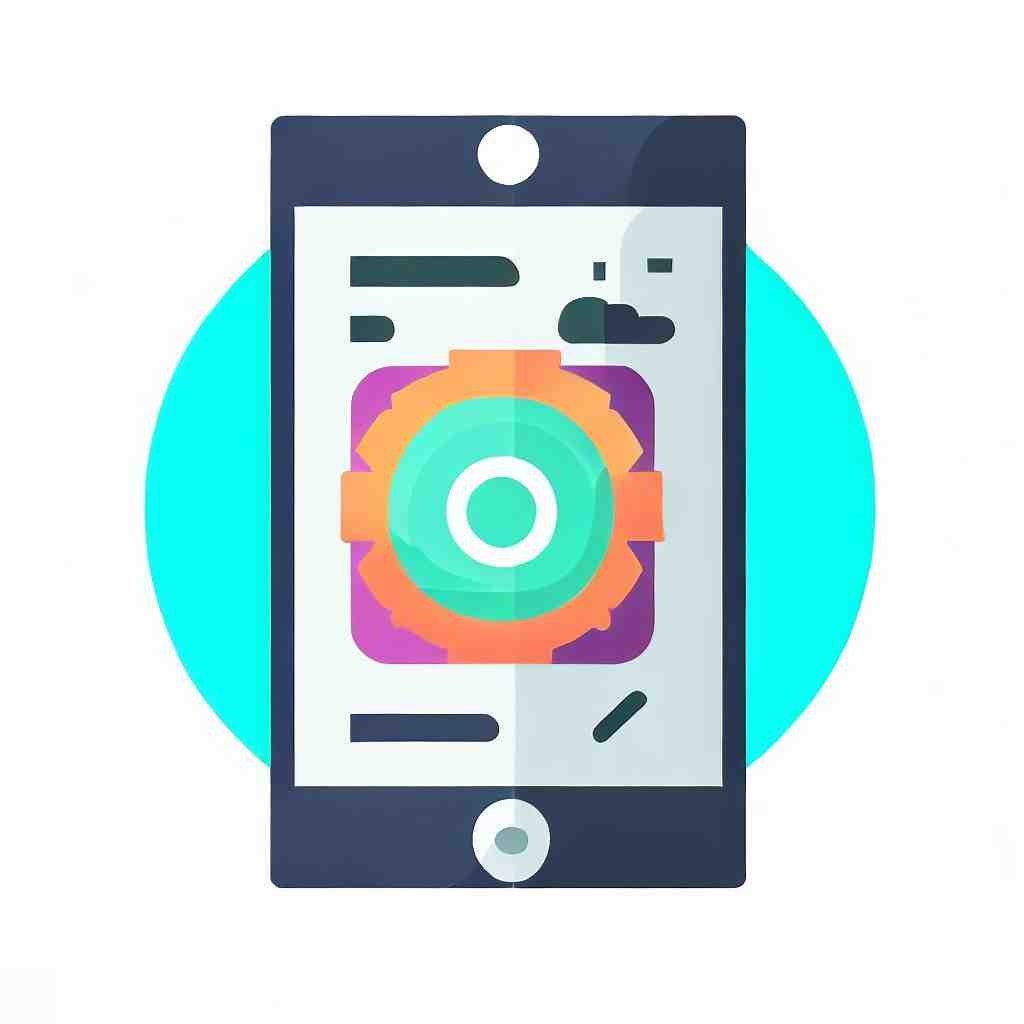
Wie bekomme ich alle Daten vom alten aufs neue Handy ohne Google?
Wer kein Google-Konto hat oder Google einfach nicht nutzen möchte, kann seine Handydaten auch per Bluetooth übertragen. Um einen Datentransfer durchgeführt, müssen SIE lediglich auf beiden Bluetooth-Geräten aktivieren und warten, bis eine Verbindung hergestellt WIRD.
Wann werden Google-Kontakte synchronisiert?
Ihre Google-Kontakte werden bei der Anmeldung mit Ihrem Android-Gerät synchronisiert. Änderungen an Ihren Kontakten werden automatisch synchronisiert, damit sie jederzeit gesichert und auf dem aktuellen Stand sind.
Warum sind plötzlich alle Kontakte im Handy weg?
Da Kontakte auf dem Smartphone standardmäßig mit dem verknüpften Google-Konto synchronisiert werden, könnte so der verlorene Kontakt zu retten sein. Haben Sie die Synchronisierung deaktiviert, ist dies allerdings nicht möglich.
Wie kann ich Kontakte kopieren?
– Öffnen Sie Google Kontakte.
– Wählen Sie eine der folgenden Möglichkeiten aus: …
– Klicken Sie links oben auf „Weitere Aktionen“ …
– Wählen Sie Google CSV aus, um Ihre Kontakte zu sichern.
– Klicken Sie auf Exportieren, um die Datei zu speichern.
Warum werden meine Kontakte nicht mehr angezeigt?
Vergewissere dich, dass du die richtige Telefonnummer im vollständigen internationalen Format eingegeben hast. Falls sich die fehlenden Kontakte in einem Exchange-Konto befinden, erlaubt es dein Systemadministrator möglicherweise nicht, dass WhatsApp oder andere Apps auf deine Exchange-Kontakte zugreifen.
Sie können auch unsere anderen Artikel konsultieren:
- So ändern Sie den Hintergrund auf Ihrem Sony Xperia 1
- Design ändern Sony Xperia 1
- So übertragen Sie Fotos von Sony Xperia 1 auf Ihren Computer
Alle Expertenteams stehen Ihnen zur Verfügung, wenn Sie weitere Informationen benötigen. Im Falle einer Panne könnte die Garantie schließlich eine gute Hilfe für Sie sein.
